De nieuwste vouwbare telefoons - Een blik op de Samsung Galaxy Z Fold 5

Ben je op zoek naar een telefoon die kan vouwen? Ontdek wat de nieuwste Samsung Galaxy Z Fold 3 5G te bieden heeft.

Ben je ooit zo afgeleid door die TikTok-meldingen dat je nauwelijks hebt gewerkt? Als je al die nieuwe video's blijft bekijken van de accounts die je volgt; je krijgt niet veel gedaan.
Maar iPadOS 15 heeft je gedekt met Focus dat je meer opties geeft als het gaat om het blokkeren van die afleiding. U kunt er een maken, een planning maken, een locatie maken en wanneer u een specifieke app opent. Laten we eens kijken wat Focus te bieden heeft.
Wat is Focus op iPadOS 15?
Dankzij Focus op iPadOS 15 kun je je concentreren op wat je doet door die afleiding te elimineren. Wat deze functie doet, is dat het meldingen filtert, afhankelijk van wat je momenteel aan het doen bent. Met Focus kun je ook je startscherm instellen met apps die bijdragen aan wat je op dit moment probeert te doen. Stel dat u bijvoorbeeld een specifieke pagina op uw startscherm heeft met apps die u alleen voor uw werk gebruikt. Door een Focus genaamd Werk te gebruiken, kun je ervoor kiezen om alleen toegang te hebben tot die startpagina waar je alleen toegang hebt tot werk-apps. Tot ziens TikTok.
Je zou ook kunnen proberen te gaan slapen; je ziet alleen apps die je helpen te ontspannen. Widgets kunnen ook deel uitmaken van de Focus. Focus geeft je meer flexibiliteit dan de Niet storen-functies, omdat je meer opties krijgt om te beslissen welke apps en contacten worden gedempt.
Een aangepaste focus maken op iPadOS 15
Om uw persoonlijke Focus op uw iPad te maken, opent u het Control Center door naar beneden te vegen vanuit de rechterbovenhoek van uw scherm. Tik op de optie Focus. Je kunt de optie ook openen door naar Instellingen> Focus> Tikken op het plusteken rechtsboven.
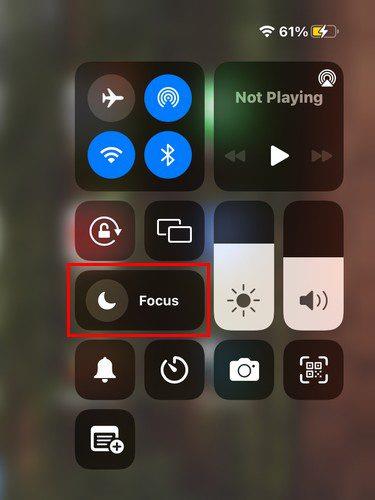
Zodra u het selecteert, ziet u de optie Niet storen, Werk en Persoonlijk. Onder al die opties vind je de optie Nieuwe focus.
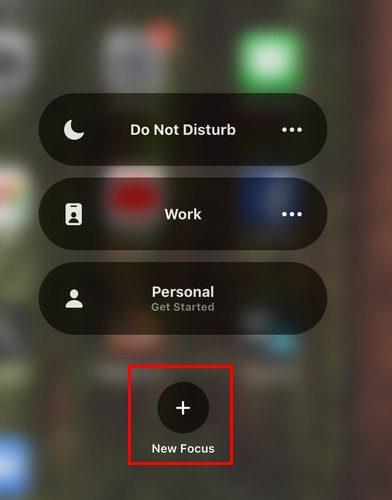
Bij het maken van je nieuwe Focus zul je zien dat er al enkele opties zijn, zoals:
Maar als u niet ziet wat u zoekt, tikt u bovenaan op de optie Aangepast.
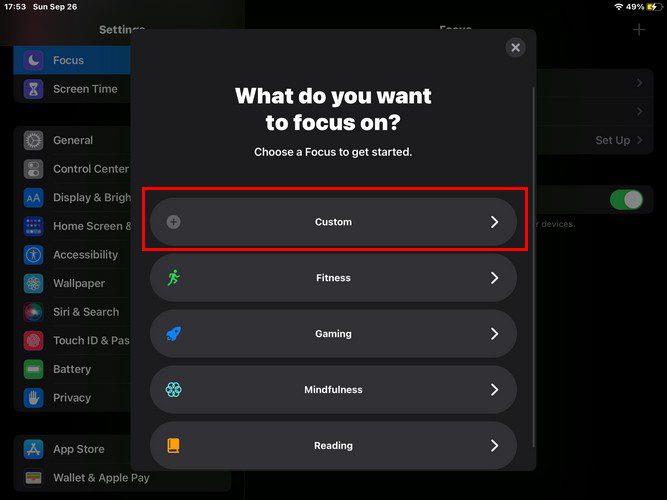
Je begint met dingen als je Focus een naam geven, een kleur geven en een pictogram kiezen. Vervolgens moet u bepalen welke contacten niet worden beïnvloed door de focus. Om iemand toe te voegen, tik je op de optie Persoon toevoegen> kies je contacten, gevolgd door de optie Gereed rechtsboven. Als je van gedachten verandert en iemand wilt wissen, tik je op het minteken naast de profielfoto van de contacten.
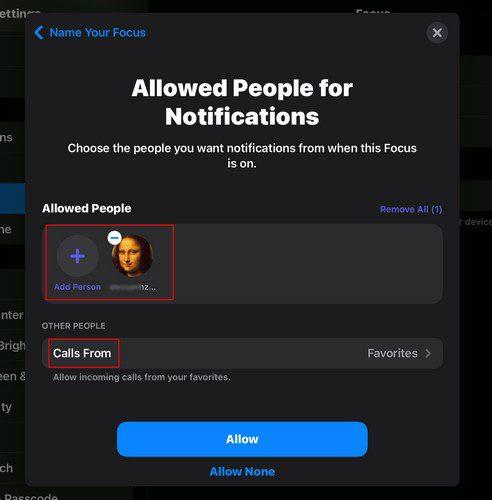
Ook kun je zelf bepalen van wie je gebeld wilt worden. Tik op waar het zegt Bellen van en kies tussen:
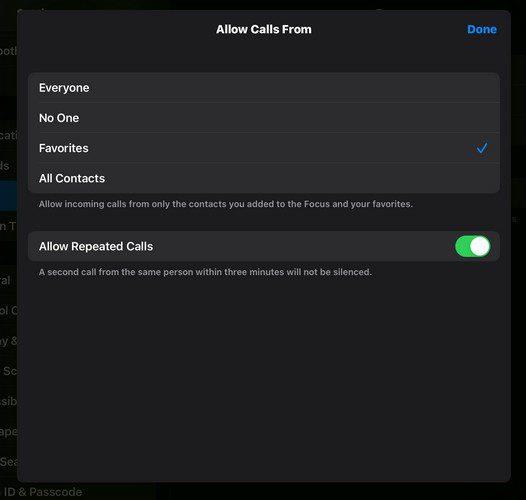
Op het volgende scherm is het tijd om te kiezen welke apps je meldingen mogen sturen. Tik op de optie App toevoegen en selecteer uw apps. Er is ook een optie om apps die niet in uw toegestane lijst staan, gemarkeerd als tijdgevoelig te maken.
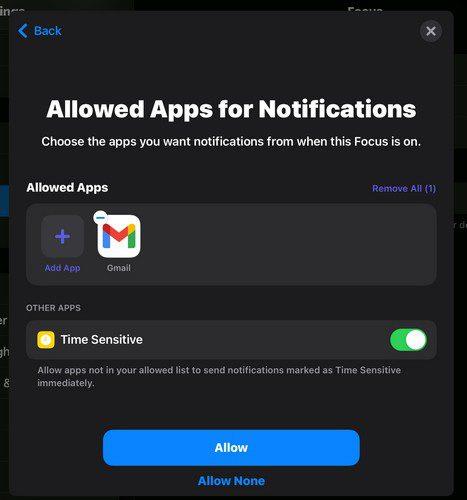
U zou nu een bericht moeten zien dat u laat weten dat uw Focus gereed is. Tik op de blauwe knop Gereed om door te gaan.
Een focus bewerken - iPadOS 15
De keuzes die je maakt zijn niet blijvend. Als je ooit van gedachten verandert, kun je naar Instellingen > Focus gaan om wijzigingen aan te brengen. Je zult alle 'Focus' zien die je hebt gemaakt. Er is ook een optie die u mogelijk wilt inschakelen en waarmee Focus ook voor al uw apparaten wordt ingeschakeld.
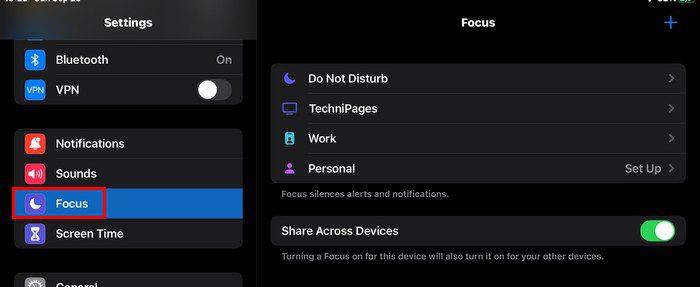
Als je klaar bent met het maken ervan, kun je een specifieke Focus inschakelen door naar Instellingen> Focus te gaan of vanaf de rechterbovenhoek van het scherm naar beneden te vegen> Tikken op Focus> Focus die je wilt inschakelen. Door op de stippen rechts van de Focus te tikken, kun je kiezen hoe lang je hem aan wilt zetten.
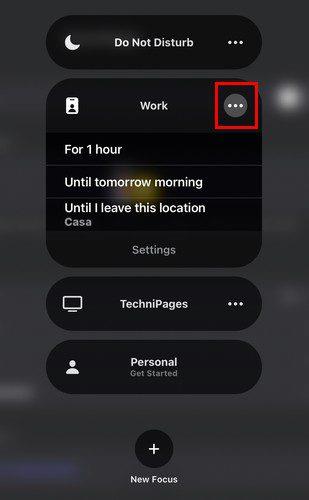
Het startscherm aanpassen voor een focus
Door naar Instellingen,> Focus te gaan, kun je ook apps verwijderen die je kunnen afleiden. Tik op de optie Startscherm en u kunt de optie inschakelen om meldingsbadges en aangepaste pagina's te verbergen.
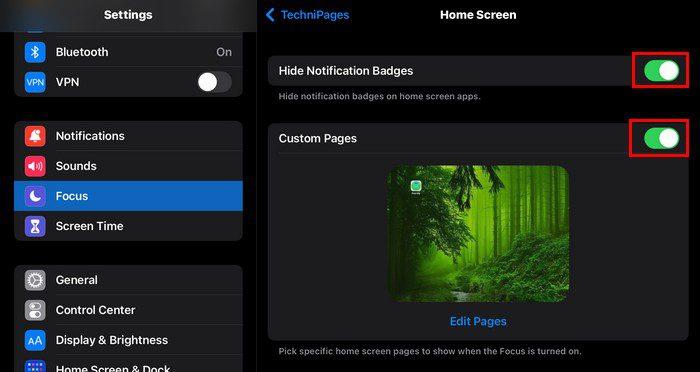
In Aangepaste pagina's is de startschermpagina die u opneemt de enige waartoe u toegang hebt wanneer deze Focus is ingeschakeld. U weet op welke Focus staat door het Control Center te openen. Tik op de Focus-optie en u kunt deze uitschakelen en u kunt overschakelen naar een andere Focus.
Het vergrendelscherm aanpassen voor een focus
Onder de optie Startscherm ziet u degene om uw vergrendelingsscherm aan te passen. Wanneer u op deze optie tikt, kunt u het vergrendelscherm dimmen en de gedempte meldingen weergeven.
Hoe u automatisch een focus inschakelt voor iPadOS 15
In Instellingen > Focus kun je een Focus ook inschakelen door een schema te maken.
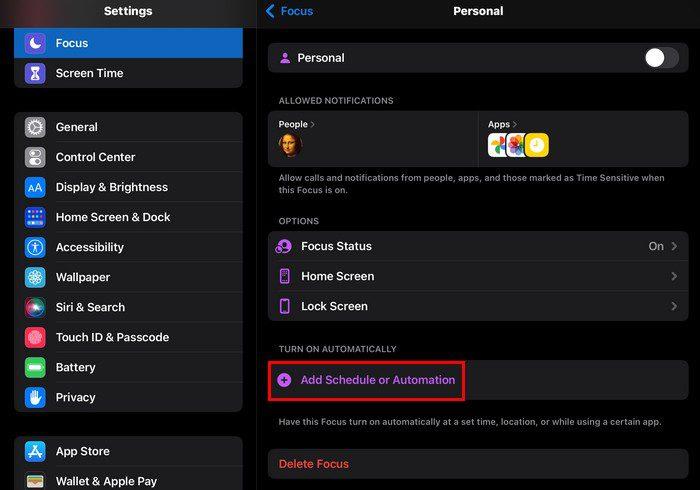
Om het schema te maken, moet je de tijd, locatie en eventuele apps kiezen die je wilt opnemen. Als het je eerste Focus is die je aan het maken bent, zie je ook een optie om een slimme activering in te stellen die de Focus op geschikte momenten inschakelt. Nadat je het voor de eerste keer hebt geactiveerd, staat de optie Slimme activering direct boven de optie Schema toevoegen of Automatisering in Instellingen.
Tijd
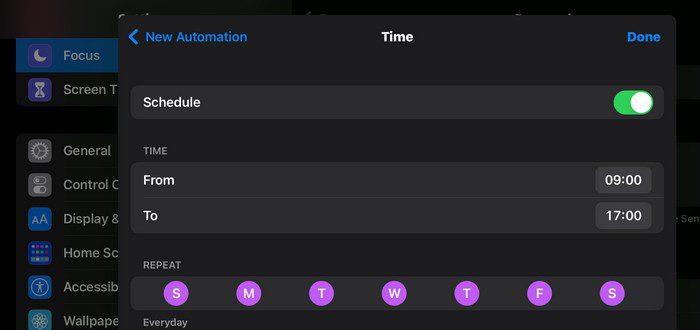
Zorg ervoor dat de optie Planning is ingeschakeld en dat u weet hoe laat de planning begint en eindigt. De dagen waarop de Focus van kracht wordt, worden paars gemarkeerd. Als u het ooit vergeet of wijzigingen wilt aanbrengen, gaat u naar Instellingen > Focus en vindt u uw planning onder het gedeelte Automatisch inschakelen. Daaronder ziet u de optie om de focus te verwijderen.
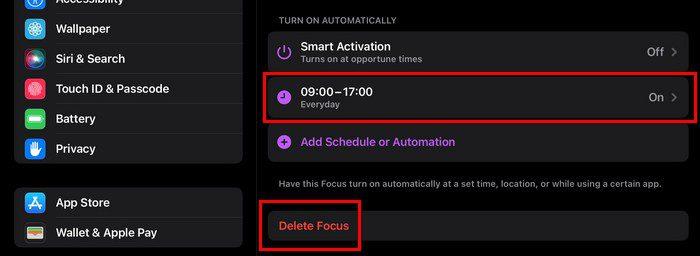
Plaats
Een Focus kan ook worden ingeschakeld wanneer u vertrekt of aankomt op een locatie. Ga naar Instellingen > Focus > Schema toevoegen of Automatisering > Locatie .
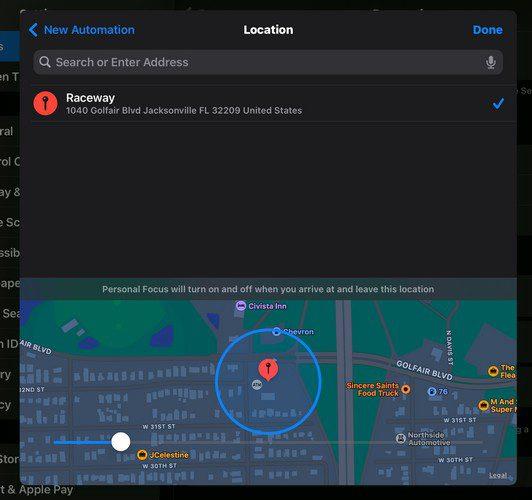
App
Wanneer u de app-optie kiest, schakelt u de Focus waarin u zich bevindt aan wanneer u een specifieke app start. Je hoeft alleen maar naar Instellingen > Focus > Kies een Focus (bijvoorbeeld Persoonlijk) > Nieuw schema of Automatisering > App > Kies app te gaan . U weet dat de Focus is ingeschakeld, omdat u een klein bericht boven aan uw scherm ziet verschijnen.
Conclusie
Afleiden is heel gemakkelijk als je meldingen krijgt van al je apps. Sommige meldingen zijn essentieel, maar de meeste kunnen wachten. Voor die momenten waarop je je ergens op moet concentreren, is het creëren van een Focus erg handig.
Met Focus blokkeer je niet alleen die afleidende meldingen, maar heb je ook meer opties als het gaat om de inhoud die wordt geblokkeerd. Denk je dat je deze functie vaak zult gebruiken? Deel uw mening in de reacties hieronder en vergeet niet om het artikel met anderen te delen op sociale media.
Ben je op zoek naar een telefoon die kan vouwen? Ontdek wat de nieuwste Samsung Galaxy Z Fold 3 5G te bieden heeft.
Is Start11 beter dan de Windows Taakbalk? Bekijk enkele van de belangrijkste voordelen die Start11 heeft ten opzichte van de ingebouwde taakbalk van Windows.
Scroll lock is een toets op de meeste toetsenborden, hoewel de meeste mensen het nooit echt gebruiken. Ontdek het nut en gebruik van scroll lock in moderne software.
Als u de gegevens van uw organisatie niet in een bepaalde app kunt plakken, slaat u het problematische bestand op en probeert u uw gegevens opnieuw te plakken.
Kijk hoe gemakkelijk het is om je naam te wijzigen tijdens een Zoom-vergadering, of je nu al in een Zoom-vergadering zit. Beginnersvriendelijke tips.
Bekijk alles wat het Control Center in iPadOS 15 te bieden heeft en hoe u dit eenvoudig naar wens kunt aanpassen.
Ben je het zat om met die tijdslimiet van 40 minuten om te gaan? Hier zijn enkele tips die je kunt proberen om het te omzeilen en te genieten van die extra Zoom-minuten.
Als Microsoft Teams uw profiel niet heeft bijgewerkt, gaat u naar uw Microsoft-accountpagina en verwijdert u uw mobiele nummer om in te loggen.
Soms zien afbeeldingen er beter uit met het vervagingseffect. Bekijk hoe u zoveel onscherpte aan uw afbeeldingen kunt toevoegen als u wilt.
Bekijk wat u moet weten over het dempen van iedereen in een Zoom-vergadering en hoe u het dempen voor Windows en Android opheft.
Gebruikers van Adobe Acrobat Reader hebben vaak problemen waarbij de optie Opslaan als niet werkt. In plaats daarvan verschijnt een leeg venster. Je kunt dit meestal oplossen
Ontdek alle manieren waarop u anderen kunt uitnodigen voor uw Zoom-vergaderingen op uw Windows-computer of uw Android-apparaat.
Als uitgaande gesprekken van Teams niet werken, controleer dan of je kunt bellen via de Web App. Neem contact op met uw beheerder als het probleem zich blijft voordoen.
Ruim de rommel van ongebruikte Spotify-afspeellijsten op en weet hoe u ze kunt wissen. Probeer deze paar en handige stappen.
Houd de zaken onder controle en zie hoe u uw Netflix-profielen kunt maken en verwijderen met deze beginnersvriendelijke tutorial.
Als u Netflix niet kunt kijken op uw Chromebook, start u uw laptop opnieuw op, werkt u ChromeOS bij en installeert u de Netflix-app opnieuw.
U kunt Zoom Rooms-vergaderingen zo configureren dat ze automatisch beginnen en eindigen op basis van de kalender die aan de betreffende ruimte is gekoppeld.
Hier leest u hoe u het meeste uit uw Spotify-afspeellijsten kunt halen door deze handige tips toe te passen. Hier leest u hoe u afspeellijstmeester kunt worden.
Om deelnemers aan Zoom-vergaderingen automatisch te dempen, gaat u naar Geavanceerde opties en selecteert u Deelnemers dempen bij binnenkomst.
Wilt u de achtergrond van uw videogesprek naar een hoger niveau tillen? Bekijk onze handleiding voor het genereren van een Google Meet-achtergrond met Gemini AI.
Leer hoe u klembord items in Excel efficiënt kunt wissen om fouten te voorkomen. Ontdek nuttige tips en stappen voor het beheren van uw klembord in Excel.
Als je trending zoekopdrachten in Chrome hebt uitgeschakeld maar ze nog steeds worden weergegeven, ontdek hoe je dit effectief kunt aanpakken.
Leer hoe je anoniem kunt posten in een Facebook-groep zonder je identiteit prijs te geven. Volg de stappen voor anoniem berichten en ontdek meer.
Als u per ongeluk uw foto’s uit Google Foto’s hebt verwijderd, kunt u ze herstellen uit de Prullenbak of door Google Support te benaderen. Ontdek hoe u verwijderde foto’s kunt terughalen met deze handige gids.
Als je een Fitbit-gebruiker bent die last heeft van een zwart scherm, ontdek hier effectieve stappen om je apparaat opnieuw in te schakelen.
Ontdek hoe u files kunt vermijden met Google Maps, een handige tool voor realtime verkeersinformatie.
Hoewel u voorgestelde berichten op Facebook niet kunt uitschakelen, kunt u wel beheren wat u als voorgestelde berichten ziet. Ontdek manieren om relevante inhoud te filteren.
Ontdek hoe je Bixby op je Galaxy S22 eenvoudig kunt uitschakelen ten gunste van Google Assistant. Leer meer over slimme assistenten en hun voordelen.
Leer hoe je de kwaliteit van je foto


























